Cómo mostrar filas y columnas ocultas en Excel
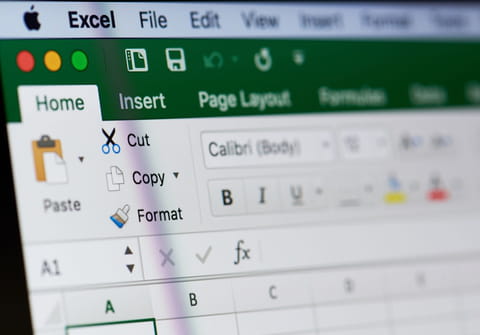
En una hoja de cálculo creada con Excel puede haber celdas ocultas. Su creador ha podido ocultarlas con el comando Ocultar o cambiando a cero el alto de las filas o el ancho de las columnas. Puedes utilizar el comando Mostrar para volver a ver todas las filas y columnas ocultas de una sola vez o solo las que te interesen.
¿Cómo mostrar todas las filas y columnas (celdas) ocultas en una hoja de cálculo de Excel?
- En la hoja de cálculo, haz clic en el botón Seleccionar todo que se encuentra a la izquierda de la columna A.
- Luego, haz clic en la ficha Inicio. En el grupo Celdas, haz clic en Formato y selecciona Ocultar y mostrar > Mostrar filas.
- Todas las filas ocultas aparecerán en la hoja de cálculo. Repite el procedimiento, pero esta vez selecciona Mostrar columnas para hacer aparecer todas las columnas ocultas.
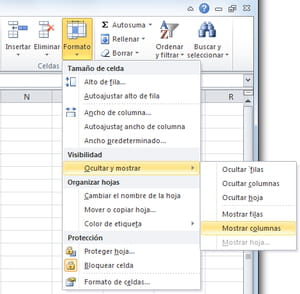
¿Cómo mostrar filas y columnas ocultas específicas en una hoja de cálculo de Excel?
- En la hoja de cálculo, busca las filas ocultas que deseas mostrar. Selecciona la fila que se encuentra encima de estas y arrastra el ratón hasta la fila que se encuentra debajo.
- Enseguida, haz clic derecho y selecciona Mostrar.
- Para hacer aparecer columnas ocultas, selecciona la columna que se encuentra a la izquierda de estas y arrastra el ratón hasta la columna que se encuentra a la derecha.
- Haz clic derecho y selecciona Mostrar.
¿Cómo ocultar ciertas filas y columnas en Excel?
Puede ser que lo que te interese sea configurar tú mismo ciertas filas y columnas para ocultarlas. Para ello:
- Selecciona la columna o fila que deseas ocultar. También puedes seleccionar varias al mismo tiempo, si no son adyacentes, solo tienes que mantener presionada la tecla Ctrl y hacer clic en las columnas o filas en cuestión.
- Después, haz clic con el botón derecho y selecciona la opción Ocultar. ¡Listo!
- Podrás identificar dónde hay filas o columnas ocultas, si ves una línea doble entre las mismas.

© Unsplash
¿Tienes más preguntas sobre excel? ¡Visita nuestro foro!
Tema
Respuestas

